
CMD를 관리자권한실행으로 열고, 설치된 톰캣의 경로로 가보자.
나같은 경우엔 D 드라이브 아래에 톰캣을 놔두었다.

각자 경로가 다르겠지만, 설치된 톰캣경로의 bin 아래에서
# service.bat install tomcat8 명령어를 입력하자.
위와 같이 service installed가 뜬다.
* 삭제는 service.bat remove tomcat8
서비스 설치가 완료된 후
tomcat.exe나 tomcatw.exe 를 실행시킨 뒤 브라우저에 localhost:8080을 쳐보면 잘 되는것을 확인할 수 있다.

* tomcat8.exe
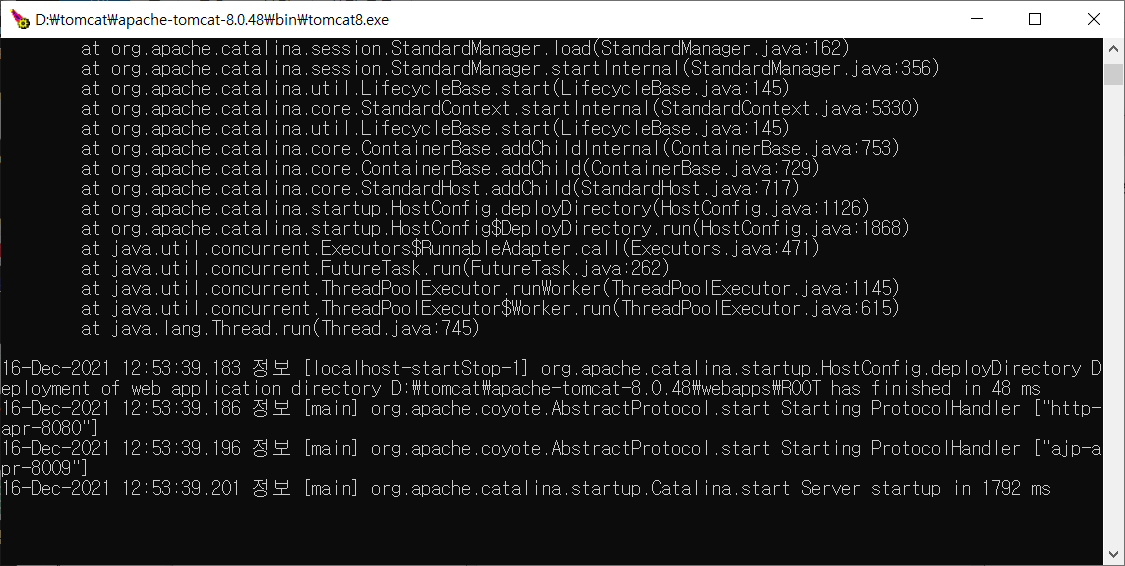
* tomcat8w.exe

끄읏!
본문 내용이 도움이 되셨다면, 아래의 공감버튼을 눌러주세요.
정보 공유를 위한 포스팅에 큰 힘이 됩니다.
만약 틀린 정보가 있으면 댓글 달아주세요. 수정하도록 하겠습니다.
읽어주셔서 감사합니다. 오늘도 좋은 하루 보내세요.
'DEVOPS' 카테고리의 다른 글
| 컴퓨터 경고음(비프음) 스피커 제거 (0) | 2021.12.17 |
|---|---|
| 시놀로지 (DSM), NAS서버에 SVN 설치하기 (1) | 2021.12.17 |
| jar 파일 만들어서 실행하기(Windows, Linux, crontab, exe) 총 정리(3) (0) | 2021.11.22 |
| jar 파일 만들어서 실행하기(Windows, Linux, crontab, exe) 총 정리(2) (0) | 2021.11.19 |
| jar 파일 만들어서 실행하기(Windows, Linux, crontab, exe) 총 정리(1) (0) | 2021.11.19 |